WhatsApp auf dem iPad installieren
Gibt es WhatsApp fürs iPad oder iPad mini?
Wie kann man WhatsApp auf dem iPad installieren?
Gibt es WhatsApp fürs iPad oder iPad mini?
Wie kann man WhatsApp auf dem iPad installieren?
Es gibt kein offizielles WhatsApp für iPad oder iPad mini!
Es gibt aber einen Umweg..
Info: Diese Anleitung funktioniert für iPad WiFi und iPad Wifi + Cellular
Bevor du die folgende Anleitung liest, bedenke, dass WhatsApp immer mit einer Telefonnummer verknüpft ist. Daher kannst du WhatsApp, das zu einer Nummer gehört immer nur auf einem Gerät parallel betreiben. Man kann natürlich auch irgendeine alte SIM-Karte nehmen und mit dieser Karte WhatsApp auf dem iPad freischalten,dann hat man aber zwei WhatsApp-Konten. Eine auf dem Telefon und eine auf dem iPad.
So installiert man WhatsApp auf dem iPad, iPad mini oder iPod touch ohne einen Jailbreak (lese erstmal alles durch):
0. Wir benötigen dafür:
1. Öffne iTunes auf deinem PC oder Mac.
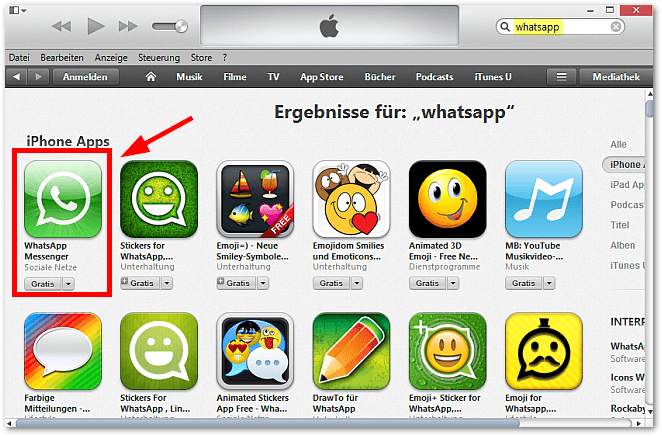
2. Der Download von WhatsApp erzeugt eine spezielle Datei auf unserem Computer WhatsApp...ipa . Diese Datei brauchen wir. Sie befindet sich im folgenden Ordner:
Windows:
C:\Users\BENUTZER\Music\iTunes\iTunes Media\Mobile Applications
Mac OS X 10.7 :
~/Music/iTunes/iTunes Media/Mobile Applications/
Finde diese Datei und kopiere sie in einen Ordner, den du leicht finden kannst, z.B. Desktop
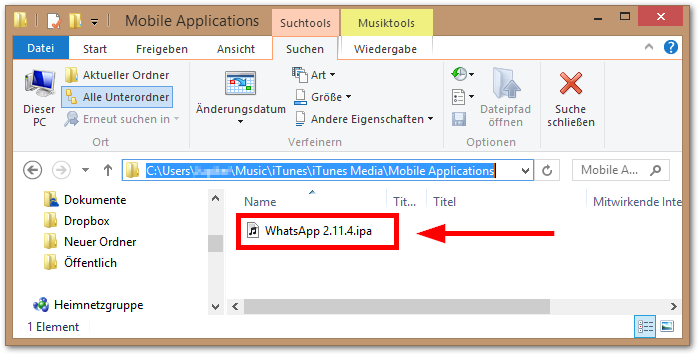
3. Starte iFunBox und verbinde dein iPad mit dem PC oder Mac. iFunBox findet dein iPad automatisch.
WhatsApp...ipa, die du vorher auf den Desktop kopiert hast
4. Nehme jetzt ein iPhone und installiere darauf WhatsApp (falls auf dem iPhone WhatsApp vorhanden ist, dann lösche es und installiere neu). Nach der Installation muss man die Registrierungsprozedur durchlaufen. Melde dich mit der Telefonummer an, die du auf dem iPad haben möchtest.
5. Nach dem man sich bei WhatsApp registriert hat, schließt man das iPhone an den Computer an und startet iFunBox.
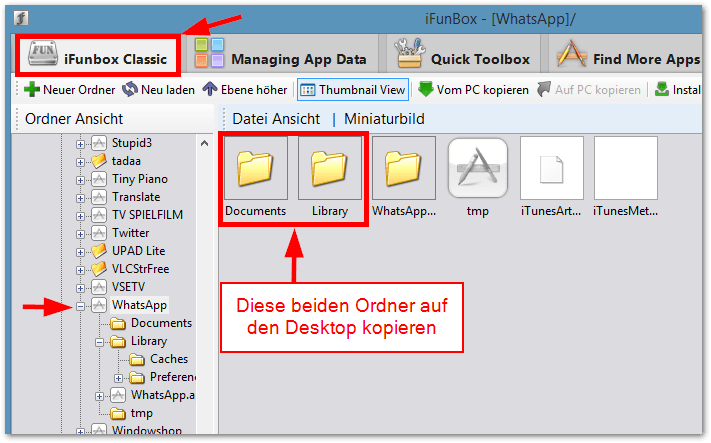
6. Starte iFunBox und verbinde den Computer mit deinem iPad
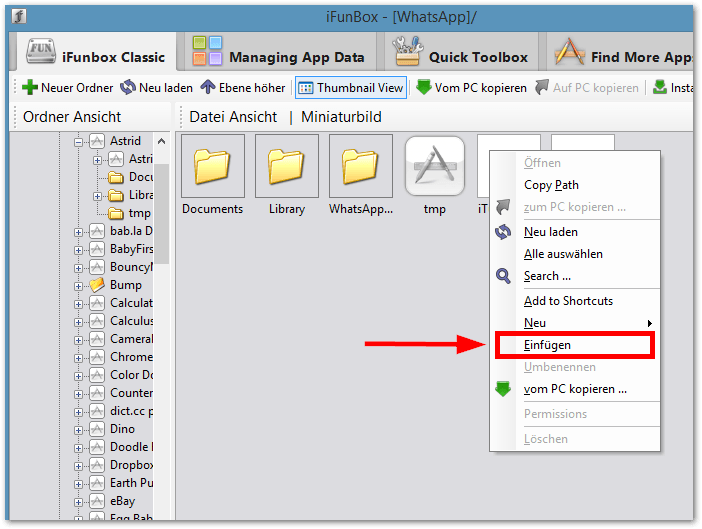
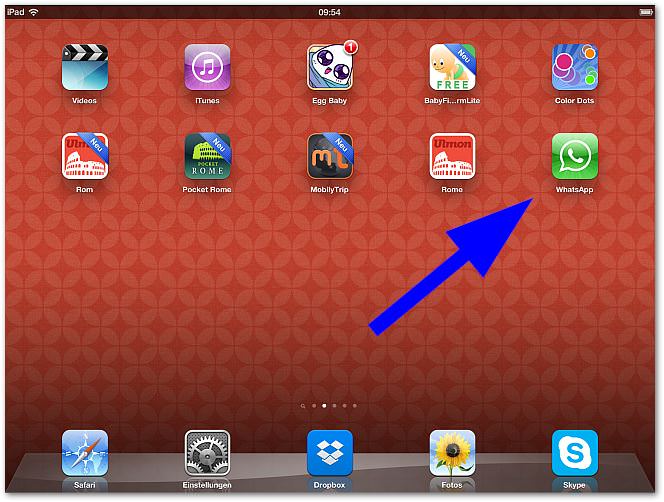
7. Wenn man WhatsApp auf dem iPad startet, wird man gefragt, ob WhatsApp Push-Mitteilungen senden darf. Das sollte man erlauben, sonst bekommt man keine Nachrichten.
8. Falls man die Fehlermeldung bekommt "Es tut uns leid, aber leider wird Ihr Gerät derzeit nicht unterstützt", dann sollte man WhatsApp wieder deinstallieren und alles nochmal machen.
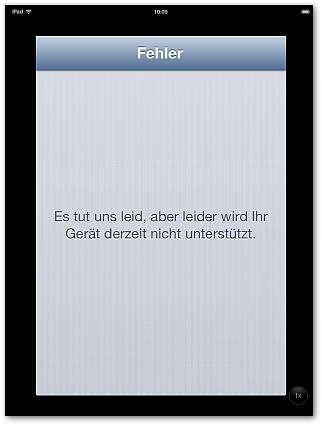
Die Idee mit iPhone hatte igeekshome.com
Hallo; Ich habe das Ganze mehrmals probiert. Leider ohne Erfolg. Ich habe auf dem ipad mini wifi IOS 7.03 installiert!
@Anim Welche Fehlermeldung gibt es denn? An welcher Stelle merkt man ein Problem?
Ja es gibt eine Lösung, aber da brauchst du ein extra IPhone dazu ...
hier gibt es eine Beschreibung dazu:
http://www.netzwelt.de/news/96242-wha...
LG
Ich habe es ebenfalls nach dieser Anleitung probiert (mit einr Ausnahme: ich habe Whatsapp nicht vom iphone deinstalliert) Immer wieder kommt der Fehler "es tut uns leid ..."
Wenn ich whatsapp vom iphone deinstalliere, gehen alle meine bisherigen Chats verloren ...
Also bei mir ging es leider auch nicht. Ich fand, das war die beste Anleitung die man im Netz finden konnte. Gibt einige die das schlechter zeiten. Aber eben, leider ohne Erfolg. Habe es jetzt 5 mal versucht, aber ich bekomme immer die Fehlermeldung die oben angezeigt wird. Ich habe WhatsApp gelöscht auf dem iPone und wieder hergestellt und dann auf den iPad Mini gespielt, aber hat leider nichts genutzt :(
Hallo bei meinem IPad mini hat es funktioniert. Aber..... beim synchronisieren mit meinem MAC wird Whatsapp als nicht zu meinem Account gehörend erkannt. Ich habe keine Möglichkeit zu synchronisieren ohne die App wieder zu deinstallieren.